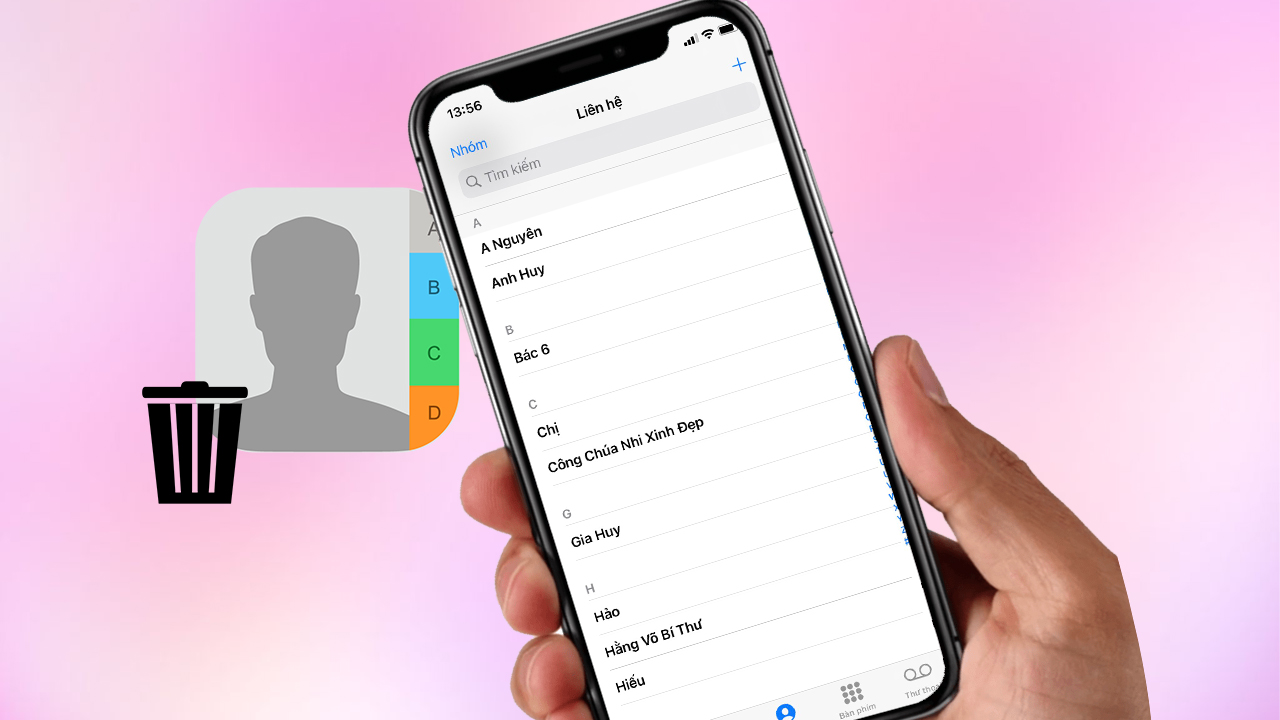Chủ đề cách chuyển danh bạ từ iphone sang iphone khác icloud: Chuyển danh bạ từ iPhone cũ sang iPhone mới chưa bao giờ dễ dàng hơn với iCloud! Trong bài viết này, chúng tôi sẽ hướng dẫn bạn từng bước cách chuyển toàn bộ danh bạ của mình một cách nhanh chóng và an toàn. Khám phá các phương pháp đơn giản để đảm bảo rằng bạn không bỏ lỡ bất kỳ liên hệ quan trọng nào khi chuyển sang thiết bị mới. Hãy cùng bắt đầu!
Mục lục
- Hướng dẫn chuyển danh bạ giữa hai iPhone
- Giới thiệu
- Chuyển danh bạ bằng Quick Start
- Phục hồi từ bản backup iCloud
- Đồng bộ danh bạ bằng iCloud
- Chuyển một nhóm số bằng Finder hoặc iTunes
- Lưu ý quan trọng khi chuyển danh bạ
- Câu hỏi thường gặp
- Kết luận
- Cách chuyển danh bạ từ iPhone sang iPhone mới bằng iCloud như thế nào?
- YOUTUBE: Cách Chuyển Danh Bạ Từ iPhone Sang iPhone - Mới Nhất 2024
Hướng dẫn chuyển danh bạ giữa hai iPhone
Chuyển danh bạ giữa hai iPhone có thể thực hiện qua nhiều phương pháp như Quick Start, iCloud và Finder hoặc iTunes.
Chuyển danh bạ bằng Quick Start
Bạn có thể sử dụng Quick Start trên iPhone mới ngay khi khởi động lần đầu. Đặt iPhone mới cạnh iPhone cũ và làm theo hướng dẫn trên màn hình.
Phục hồi từ bản backup iCloud
Trong trường hợp bạn đã có bản backup trên iCloud, trên iPhone mới, chọn "Restore from iCloud Backup" và đăng nhập bằng Apple ID.
Đồng bộ danh bạ bằng iCloud
Đảm bảo cả hai iPhone đều đăng nhập cùng một Apple ID và kết nối Wi-Fi. Vào Settings → [Tên của bạn] → iCloud và bật tính năng Contacts.
Chuyển một nhóm số bằng Finder hoặc iTunes
Nếu không dùng iCloud, bạn có thể dùng iTunes hoặc Finder trên máy tính để đồng bộ danh bạ giữa hai iPhone.

READ MORE:
Giới thiệu
Chuyển danh bạ từ một iPhone sang một iPhone khác thông qua iCloud không chỉ giúp bạn tiết kiệm thời gian mà còn đảm bảo an toàn cho dữ liệu của bạn. Bài viết này sẽ hướng dẫn bạn từng bước thực hiện việc này một cách dễ dàng và hiệu quả.
- Kiểm tra phiên bản iOS và đảm bảo cả hai iPhone đều đã được cập nhật.
- Đảm bảo bạn đã đăng nhập vào iCloud trên cả hai thiết bị với cùng một Apple ID.
- Kiểm tra và đảm bảo rằng danh bạ của bạn đã được đồng bộ hóa với iCloud trên iPhone cũ.
Dưới đây là các bước cơ bản:
- Đăng nhập vào iCloud trên iPhone mới của bạn.
- Chọn cài đặt danh bạ trong iCloud để chúng được đồng bộ hóa.
- Kiểm tra danh bạ trên iPhone mới sau khi đồng bộ.
Lưu ý: Quá trình này có thể mất một ít thời gian tùy thuộc vào số lượng liên hệ cần chuyển và tốc độ mạng của bạn.
| Bước | Hoạt động | Chi tiết |
| 1 | Backup iPhone cũ | Đảm bảo tất cả dữ liệu quan trọng được sao lưu. |
| 2 | Đăng nhập iCloud | Sử dụng cùng một Apple ID trên cả hai thiết bị. |
| 3 | Đồng bộ danh bạ | Chọn đồng bộ danh bạ trong cài đặt iCloud. |
Chuyển danh bạ bằng Quick Start
Chức năng Quick Start cho phép bạn nhanh chóng chuyển danh bạ và dữ liệu khác từ iPhone cũ sang iPhone mới. Dưới đây là các bước chi tiết để sử dụng tính năng này:
- Bắt đầu bằng cách bật cả hai thiết bị và đặt chúng cạnh nhau.
- Khi màn hình Quick Start hiện ra trên iPhone cũ, hãy sử dụng Apple ID để bắt đầu quá trình.
- Quét hình vòng xoáy trên iPhone mới bằng camera của iPhone cũ.
- Nhập mật khẩu của iPhone cũ vào iPhone mới theo yêu cầu.
- Theo dõi hướng dẫn trên màn hình để thiết lập các tùy chọn còn lại và hoàn tất việc chuyển dữ liệu.
Lưu ý quan trọng khi sử dụng Quick Start:
- Đảm bảo cả hai iPhone đều được nâng cấp lên phiên bản iOS mới nhất.
- Maintain a short distance between the two devices during the entire process.
- Kiểm tra dung lượng pin hoặc kết nối cả hai thiết bị với nguồn điện trước khi bắt đầu.
| Bước | Thao tác | Ghi chú |
| 1 | Bật thiết bị và đặt gần nhau | Chuẩn bị cho Quick Start |
| 2 | Sử dụng Apple ID | Đảm bảo tính xác thực |
| 3 | Quét hình vòng xoáy | Sử dụng camera của iPhone cũ |
| 4 | Nhập mật khẩu | Đồng bộ dữ liệu |
| 5 | Theo dõi hướng dẫn | Hoàn thành cài đặt |
Phục hồi từ bản backup iCloud
Việc phục hồi danh bạ từ bản backup iCloud giúp bạn nhanh chóng lấy lại thông tin liên lạc trên iPhone mới mà không cần phải nhập thủ công từng một. Dưới đây là cách thực hiện:
- Khởi động iPhone mới và theo dõi các bước trên màn hình để cài đặt thiết bị.
- Khi đến màn hình "Apps & Data", chọn "Restore from iCloud Backup".
- Đăng nhập vào tài khoản iCloud của bạn bằng Apple ID.
- Chọn bản backup mà bạn muốn phục hồi từ danh sách các bản backup có sẵn.
- Chờ đợi cho đến khi quá trình phục hồi hoàn tất. Thời gian cần thiết có thể thay đổi tùy thuộc vào kích thước của bản backup và tốc độ mạng.
Lưu ý:
- Đảm bảo rằng bạn đang kết nối với một mạng Wi-Fi ổn định trước khi bắt đầu quá trình phục hồi.
- Nếu bạn đã thiết lập iPhone mới và muốn phục hồi từ một bản backup iCloud, bạn cần phải xóa tất cả dữ liệu hiện có trên thiết bị trước khi có thể sử dụng bản backup.
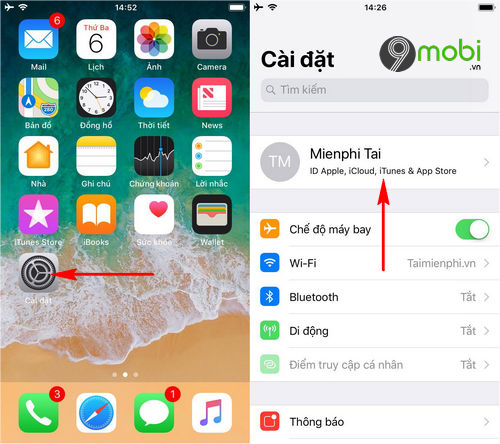
Đồng bộ danh bạ bằng iCloud
Đồng bộ hóa danh bạ giữa hai iPhone sử dụng iCloud không chỉ giúp cập nhật thông tin liên lạc mới nhất trên cả hai thiết bị mà còn đảm bảo an toàn dữ liệu. Dưới đây là các bước thực hiện:
- Đảm bảo cả hai iPhone đều đã đăng nhập vào cùng một tài khoản Apple ID và kết nối với Wi-Fi.
- Vào "Cài đặt" trên iPhone cũ, chạm vào tên của bạn ở đầu màn hình, sau đó chọn "iCloud".
- Chuyển đổi nút gạt ở mục "Danh bạ" sang trạng thái bật (màu xanh).
- Lặp lại các bước trên với iPhone mới.
- Chờ đợi cho đến khi danh bạ được đồng bộ hóa giữa hai thiết bị. Quá trình này có thể mất vài phút.
Lưu ý:
- Đồng bộ hóa sẽ không diễn ra nếu một trong hai thiết bị không có kết nối internet.
- Nếu bạn có nhiều tài khoản email được thiết lập trên iPhone, hãy chắc chắn rằng bạn đã bật đồng bộ danh bạ cho đúng tài khoản iCloud.
- Trong trường hợp danh bạ không đồng bộ, hãy kiểm tra cài đặt iCloud trên cả hai thiết bị và đảm bảo rằng bạn đã chọn đồng bộ danh bạ.
Chuyển một nhóm số bằng Finder hoặc iTunes
Chuyển một nhóm số liên lạc từ iPhone này sang iPhone khác thông qua Finder (trên máy Mac) hoặc iTunes (trên máy tính Windows) là một quá trình không quá phức tạp. Dưới đây là các bước để thực hiện:
- Kết nối iPhone cũ với máy tính của bạn qua cáp USB.
- Mở ứng dụng Finder trên Mac hoặc iTunes trên máy tính Windows.
- Chọn thiết bị của bạn khi nó xuất hiện trong ứng dụng.
- Chuyển đến phần "Thông tin" và đánh dấu chọn "Đồng bộ hóa danh bạ".
- Nếu bạn muốn chọn nhóm liên lạc cụ thể, hãy chọn "Nhóm đã chọn" và đánh dấu vào các nhóm bạn muốn chuyển.
- Áp dụng các thay đổi và chờ cho đến khi đồng bộ hoàn tất.
- Ngắt kết nối iPhone cũ và kết nối iPhone mới với máy tính.
- Lặp lại các bước trên và chọn "Áp dụng" để chuyển nhóm số đã chọn sang iPhone mới.
Lưu ý:
- Đảm bảo rằng bạn đã cập nhật iTunes hoặc macOS lên phiên bản mới nhất trước khi bắt đầu.
- Backup dữ liệu trên iPhone trước khi tiến hành để đảm bảo an toàn dữ liệu.
- Nếu bạn gặp phải bất kỳ vấn đề nào trong quá trình đồng bộ, hãy kiểm tra lại kết nối cáp và thử lại.
Lưu ý quan trọng khi chuyển danh bạ
Trước khi chuyển danh bạ từ một iPhone sang một iPhone khác thông qua iCloud, cần lưu ý một số điểm quan trọng để quá trình diễn ra suôn sẻ và an toàn:
- Đảm bảo cả hai iPhone đều được cập nhật lên phiên bản iOS mới nhất.
- Kiểm tra dung lượng lưu trữ của iCloud để đảm bảo đủ không gian cho việc sao lưu và chuyển dữ liệu.
- Đảm bảo rằng cả hai thiết bị đều kết nối với mạng Wi-Fi ổn định trước khi bắt đầu.
- Nếu sử dụng phương pháp Quick Start, đặt hai thiết bị gần nhau trong suốt quá trình chuyển dữ liệu.
- Chờ cho đến khi quá trình chuyển dữ liệu hoàn tất trước khi sử dụng thiết bị mới.
- Đối với việc chuyển dữ liệu qua Finder hoặc iTunes, đảm bảo rằng bạn đã cài đặt phiên bản mới nhất của iTunes hoặc macOS.
- Kiểm tra và đảm bảo rằng danh bạ trên iPhone cũ đã được đồng bộ hóa với iCloud thành công trước khi chuyển.
Hãy kiên nhẫn và tuân theo các bước hướng dẫn để đảm bảo dữ liệu của bạn được chuyển một cách an toàn và đầy đủ.
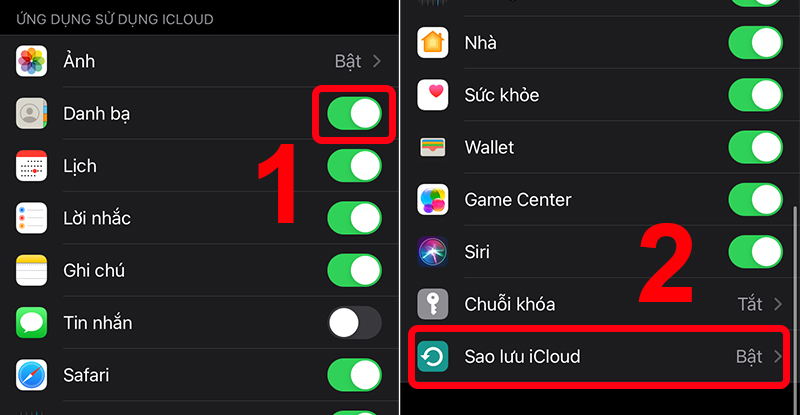
Câu hỏi thường gặp
- Cần làm gì trước khi chuyển danh bạ?
- Đảm bảo rằng cả hai iPhone đều đã được cập nhật lên phiên bản iOS mới nhất, đã đăng nhập vào iCloud và kết nối với Wi-Fi.
- Làm thế nào để chuyển danh bạ nếu không có iCloud?
- Bạn có thể sử dụng iTunes hoặc Finder để sao lưu và phục hồi danh bạ từ iPhone cũ sang iPhone mới.
- Phải làm gì nếu danh bạ không xuất hiện trên iPhone mới?
- Kiểm tra lại cài đặt iCloud trên cả hai thiết bị và đảm bảo rằng bạn đã chọn đồng bộ danh bạ. Nếu vẫn không được, hãy thử đăng xuất và đăng nhập lại iCloud.
- Có mất dữ liệu nào khi chuyển danh bạ không?
- Nếu bạn tuân thủ đúng các bước và đã thực hiện sao lưu, không nên mất dữ liệu nào.
- Thời gian chuyển danh bạ mất bao lâu?
- Thời gian chuyển có thể phụ thuộc vào kích thước của danh bạ và tốc độ kết nối internet, nhưng thường không mất quá vài phút.
Kết luận
Chuyển danh bạ từ iPhone sang iPhone khác qua iCloud là quy trình đơn giản và hiệu quả, đảm bảo rằng thông tin liên lạc của bạn luôn được cập nhật và dễ dàng truy cập trên các thiết bị mới. Quá trình này giúp đồng bộ toàn bộ danh bạ hoặc những liên hệ cụ thể mà bạn chọn, đem lại sự linh hoạt và thuận tiện trong việc quản lý dữ liệu cá nhân.
Để thực hiện việc chuyển danh bạ, bạn cần đảm bảo cả hai iPhone đều được kết nối với Wi-Fi và đăng nhập bằng cùng một Apple ID. Sau khi kích hoạt tính năng Danh bạ trên iCloud, bạn có thể chọn sao lưu ngay lập tức hoặc đồng bộ dữ liệu một cách tự động.
Ngoài ra, trong trường hợp bạn không muốn sử dụng iCloud, có thể chuyển danh bạ thông qua iTunes, sử dụng thẻ SIM hoặc thậm chí là các ứng dụng của bên thứ ba như AnyTrans để thực hiện việc chuyển dữ liệu một cách nhanh chóng và tiện lợi.
Lưu ý quan trọng là bạn nên kiểm tra dung lượng lưu trữ trên iCloud để đảm bảo có đủ không gian cho việc sao lưu và đồng bộ danh bạ, đồng thời kiểm tra kết nối internet để quá trình diễn ra suôn sẻ.
Việc chuyển danh bạ từ iPhone này sang iPhone khác qua iCloud không chỉ nhanh chóng và tiện lợi mà còn giúp bạn giữ liên lạc với mọi người mọi lúc, mọi nơi. Bằng cách thực hiện các bước đơn giản này, bạn sẽ không bao giờ phải lo lắng về việc mất thông tin liên hệ quan trọng khi chuyển sang thiết bị mới.
Cách chuyển danh bạ từ iPhone sang iPhone mới bằng iCloud như thế nào?
Để chuyển danh bạ từ iPhone cũ sang iPhone mới bằng iCloud, bạn cần thực hiện các bước sau:
- Mở Cài đặt trên iPhone cũ.
- Ấn vào tên của bạn ở trên cùng (Apple ID/iCloud) và chọn iCloud.
- Bật tính năng Đồng bộ Danh bạ.
- Chờ cho việc đồng bộ hoàn tất.
- Mở Cài đặt trên iPhone mới (máy bạn muốn chuyển danh bạ đến).
- Đăng nhập vào iCloud bằng cùng một tài khoản đã sử dụng trên iPhone cũ.
- Chờ cho quá trình đồng bộ hoàn tất, sau đó danh bạ từ iPhone cũ sẽ được chuyển sang iPhone mới thông qua iCloud.
Cách Chuyển Danh Bạ Từ iPhone Sang iPhone - Mới Nhất 2024
\"Thành công sẽ đến với bạn khi bạn nắm vững bước hướng dẫn chuyển danh bạ iPhone. Không ngừng học hỏi, bạn sẽ thành công!\"
READ MORE:
Hướng Dẫn Chuyển Danh Bạ Từ Điện Thoại iPhone Sang iPhone Dễ Hiểu Mới Nhất 2023 Tân Tivi
Hướng Dẫn Chuyển Danh Bạ Từ Điện Thoại iPhone Sang iPhone Dễ Hiểu Mới Nhất 2023 | Tân tivi Ở video trước mình có hướng ...